Memuat turun mesej skrip proksi di Google Chrome Fix
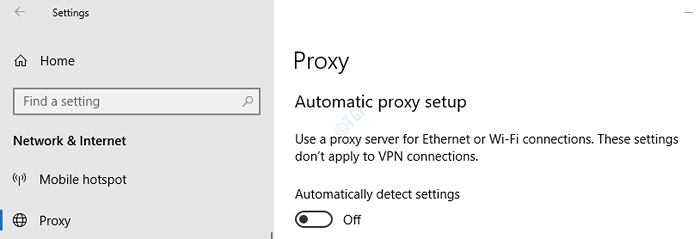
- 4619
- 487
- Mr. Ramon Runolfsson
Kadang -kadang, anda mungkin menyedari bahawa pelayar Google Chrome mengambil banyak masa untuk memuatkan laman web. Apabila anda memerhatikan sudut kiri bawah tetingkap, anda melihat mesej kecil yang mengatakan "memuat turun mesej skrip proksi". Biasanya, mesej ini dilihat apabila anda membuka laman web dari penyemak imbas anda pada kali pertama. Sekali, halaman memuatkan ralat ini tidak akan dilihat. Seterusnya, anda boleh melayari apa -apa perkara lain di internet dan ralat ini tidak akan dilihat sehingga anda menutup penyemak imbas. Namun, jika anda tidak sabar untuk menyelesaikan masalah ini, maka baca dan ikuti langkah -langkah di bawah. Dalam artikel ini, kami akan membincangkan cara yang berbeza untuk membetulkan mesej skrip proksi yang memuat turun di Google Chrome.
Isi kandungan
- Kaedah 1: Dari Tetapan
- Kaedah 2: Dari sifat internet
- Kaedah 3: Dari tetapan krom
Kaedah 1: Dari Tetapan
Langkah 1: Tutup penyemak imbas krom. (Sekiranya ada satu terbuka)
Langkah 2: Pegang kunci Windows+R
Langkah 3: Masukkan MS-STETINGS: Proksi dan memukul Masukkan

Langkah 4: Di bawah persediaan proksi automatik, Matikan The Mengesan tetapan secara automatik. (Butang kini akan dipaparkan dengan warna putih)
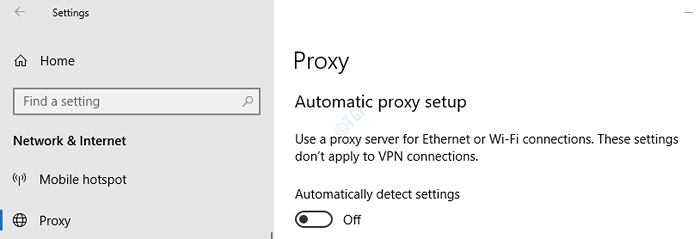
Langkah 5: Buka semula penyemak imbas Google Chrome.
Kaedah 2: Dari sifat internet
Langkah 1: Hod butang Menang Kunci dan R bersama
Langkah 2: Jenis inetcpl.cpl dan memukul Masukkan kunci
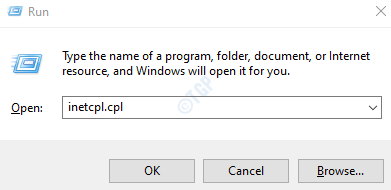
Langkah 3: Di tetingkap Properties Internet, pergi ke Sambungan tab
Langkah 4: Klik pada Tetapan LAN butang
Langkah 5: Tetingkap Tetapan Rangkaian Kawasan Tempatan (LAN) akan muncul
Langkah 6: Nyahtanda The Mengesan tetapan secara automatik
Langkah 7: Klik okey
Langkah 8: Sekali lagi klik pada okey di tetingkap Properties Internet
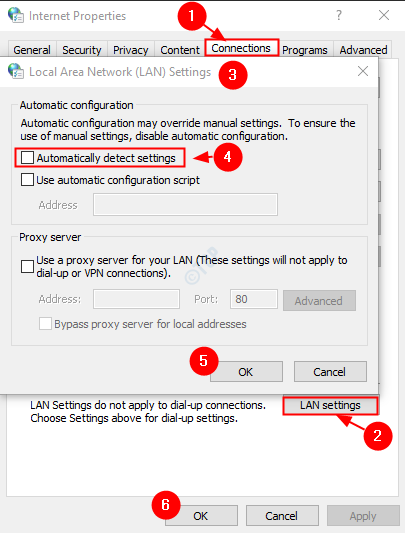
Langkah 9: Tutup dan buka semula penyemak imbas krom.
Kaedah 3: Dari tetapan krom
Langkah 1: Buka penyemak imbas Google Chrome
Langkah 2: Dari sudut kanan atas tetingkap, klik pada Menu
Langkah 3: Pilih Tetapan dari Menu
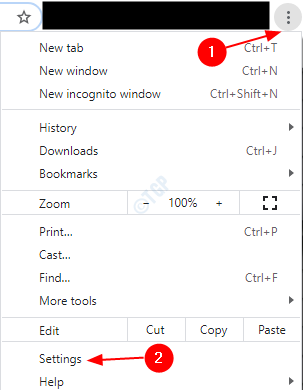
Langkah 4: Di tetingkap Tetapan, dari menu sebelah kiri, klik pada Lanjutan
Langkah 5: Kemudian klik pada Sistem

Langkah 6: Dari sebelah kanan, pilih Buka tetapan proksi komputer anda
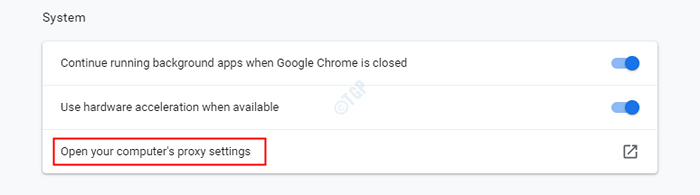
Langkah 7: Ini membuka tetingkap Properties Internet. Ikuti langkah 4 hingga 9 untuk menyelesaikan masalah.
Itu sahaja. Kami harap artikel ini bermaklumat. Terima kasih kerana membaca.
Sila komen dan beritahu kami jika anda dapat menyelesaikan masalah ini.
- « Cara membetulkan isu sambungan internet di Microsoft Office
- Perkhidmatan dasar diagnostik tidak dapat dimulakan. Akses ditolak - Ralat 5 Betulkan »

